اشتراک گذاری



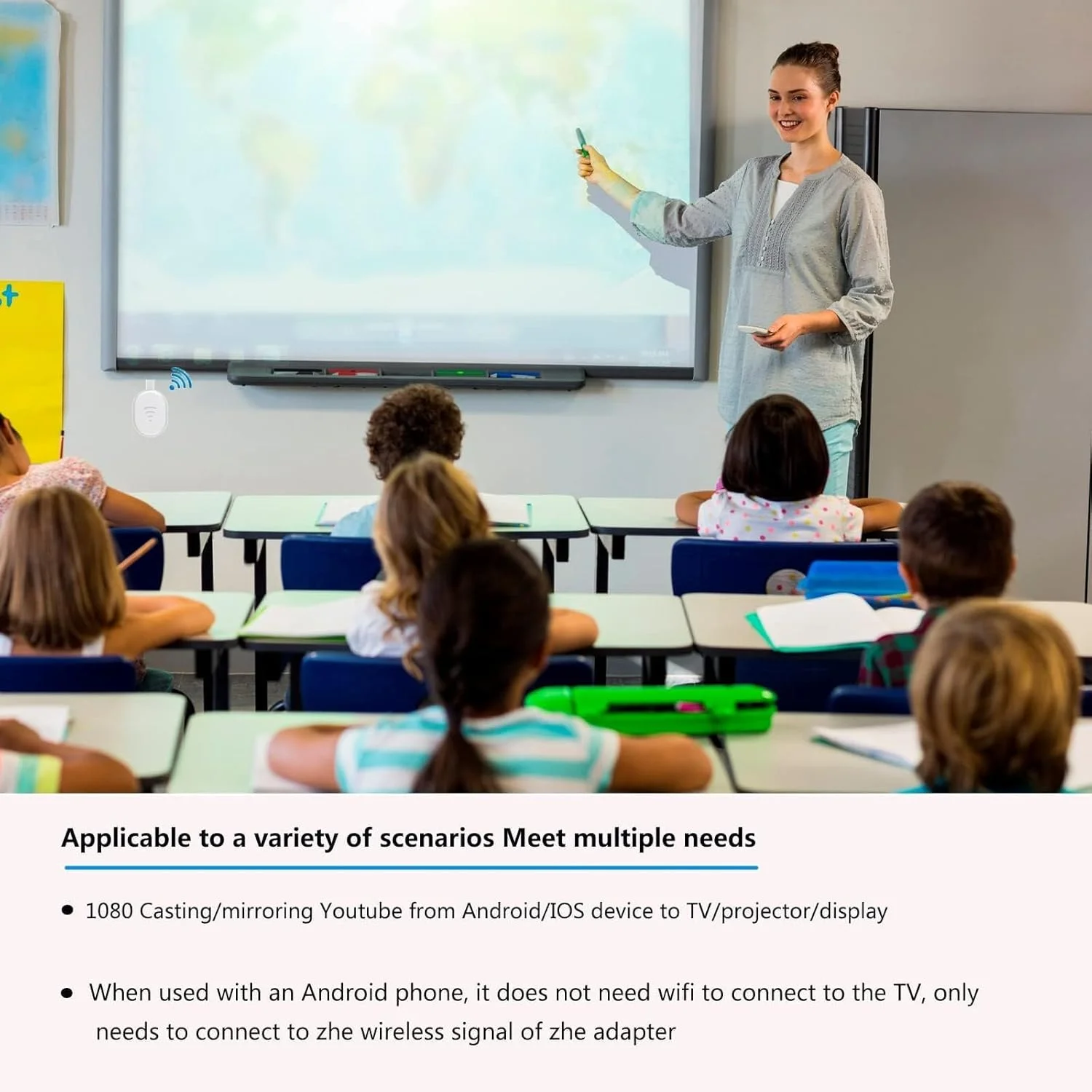
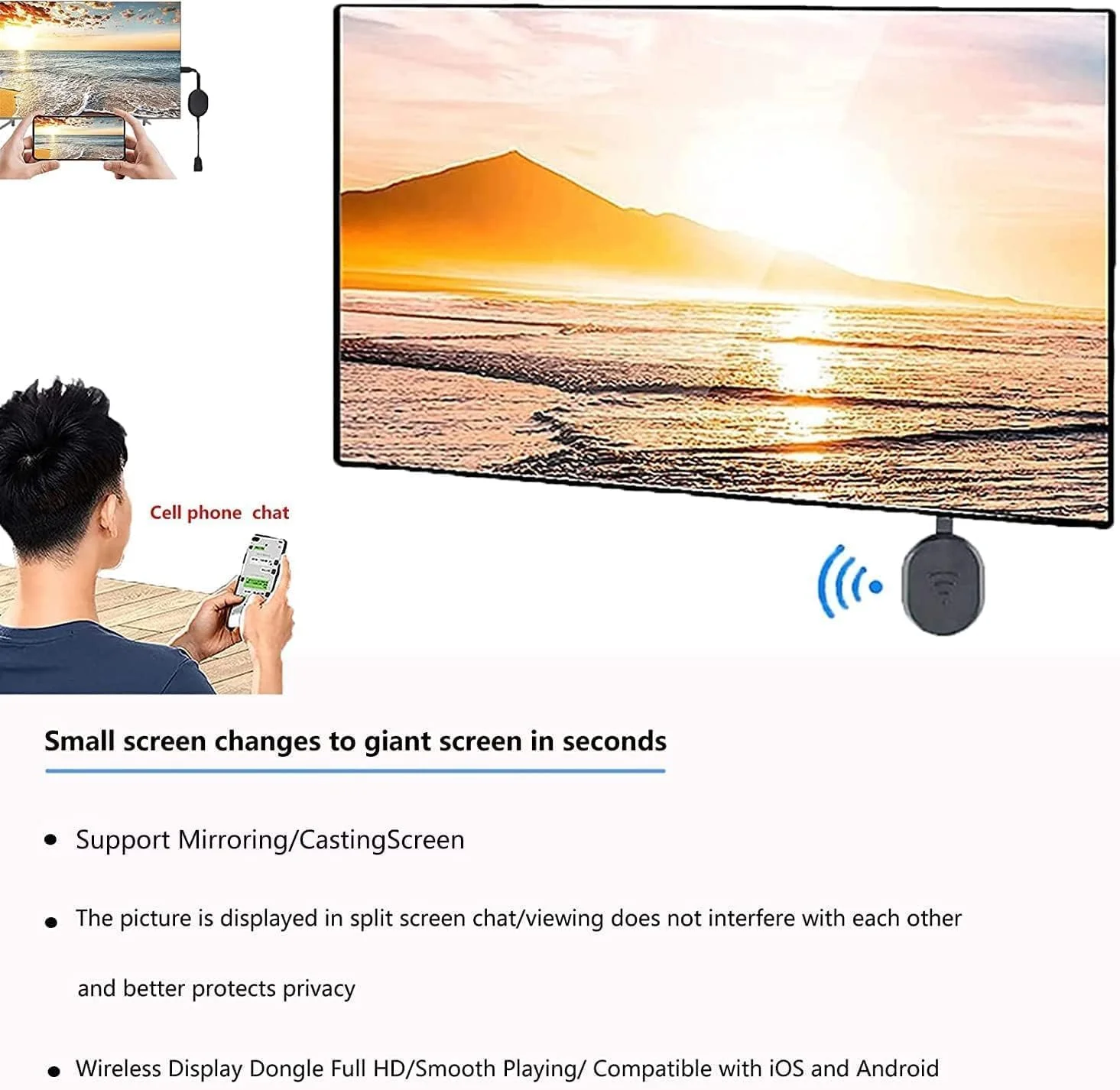
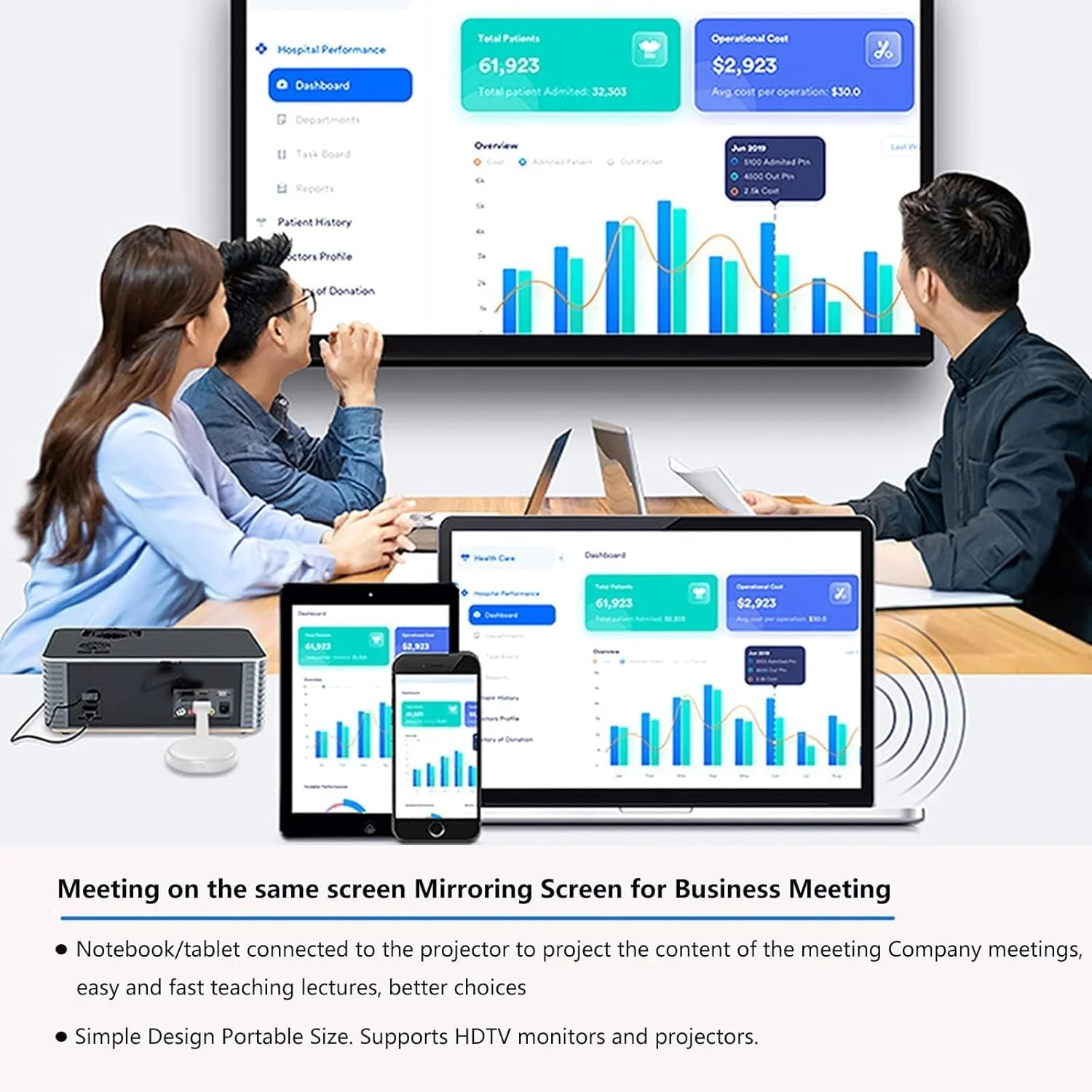
دانگل آداپتور نمایشگر HDMI بی سیم NALACAL، آداپتور تلویزیون برای برنامه های YouTube، دانگل گیرنده بازتاب ویدیو، مورد استفاده برای پخش/بازتاب آیفون مک iOS اندروید به تلویزیون/پروژکتور/مانیتور
- برند :سایر برند ها
- منبع :آمازون امارات

ارسال تا 7 روز کاری(پس از دریافت در کشور مبدا)

اصالت کالا(100% ارجینال)

پشتیبانی 24 ساعته(7 روز هفته به صورت 24 ساعته)
در حال بروزرسانی قیمت
عملکرد DLAN ویژگی اصلی این محصول است.
برای تنظیم DLNA، ابتدا باید یک اتصال شبکه بین دستگاه و روتر ایجاد کنید. مراحل خاص در صفحه اصلی آبی نمایش داده می شود.
سوال:
نحوه استفاده از عملکرد DLNA در تلفن های Android و iOS
پاسخ:
برنامه صوتی و تصویری را در تلفن خود باز کنید، منبع برنامه ای را که می خواهید پخش کنید انتخاب کنید و پس از شروع پخش، روی دکمه پخش صفحه DLNA/Airplay در گوشه سمت راست بالای ویدیو ضربه بزنید. "Casttv-XXXX" را جستجو کنید و برای شروع استفاده از پخش DLNA/Airplay روی آن ضربه بزنید.
توجه:
1. در حالت DLNA، تنها کاری که باید انجام دهید این است که برای اولین بار شبکه را تنظیم کنید. پس از آن، هر زمان که آن را روشن کنید، به طور خودکار به WiFi که در ابتدا به آن متصل شده اید متصل می شود.
2. اگر قبلاً یک اتصال شبکه بین دستگاه و روتر ایجاد کرده اید اما نمی توانید "Casttv-XXXX" را در دستگاه تلفن همراه خود پیدا کنید، باید بررسی کنید که آیا نام روتر شما حاوی کاراکترهای خاصی مانند فاصله است یا خیر.
راه اندازی فیزیکی:
1. دانگل را به پورت HDMI تلویزیون وصل کنید.
2. کابل USB دانگل را به پورت USB تلویزیون یا یک آداپتور برق USB وصل کنید.
3. تلویزیون را روشن کنید و ورودی را روی پورت HDMI دانگل تنظیم کنید.
4. مطمئن شوید که صفحه اصلی آبی دستگاه روی تلویزیون ظاهر می شود.
بازتاب سیستم اندروید
1. تأیید کنید که صفحه اصلی آبی دستگاه روی تلویزیون ظاهر می شود.
2. در عملکرد "Cast"، دستگاه 'Cattv-XXXX' را انتخاب کنید، چند ثانیه صبر کنید، و صفحه تلفن پس از اتصال موفقیت آمیز به طور خودکار روی تلویزیون ظاهر می شود.
بازتاب سیستم iOS
1. به Settings > Wi-Fi > OTHER NETWORKS بروید > "Cattv-XXXX" را انتخاب کنید و رمز عبور "12345678" را وارد کنید.
2. روی "Screen Mirroring" ضربه بزنید > "Cattv-XXXX" را انتخاب کنید.
توجه: سیستم های اندروید می توانند از عملکرد بازتاب در حالی که به Wi-Fi خانگی متصل هستند استفاده کنند، اما دستگاه های اپل برای استفاده از عملکرد بازتاب باید داده تلفن را فعال کنند.
 واتساپ
واتساپ